windows10系统安装教程 详细win10安装步骤
windows 10是迄今为止最好的Windows,未来将会越来越好,它将是您完成工作的得力助手。但如何安装win10系统呢?any小编为广大网友提供详细的图文win10安装教程,是采用u盘安装的方式,使用大白菜超级u盘启动制作工具制作u盘启动盘,hwidgen激活软件激活系统,采用的是win10 ltsc 2019 64位精简优化版,可以为用户提供一个纯净干净的系统,欢迎免费下载体验。
windows10系统安装教程如下:
一、简单的概述:
请在WinPE模式下用CGI或者WinNTSetup等安装器安装windows 10 ltsc 2019 64位精简优化版。
二、详细的安装教程:
1、首先用户用大白菜超级u盘启动制作工具制作好一个启动u盘(不会可以百度一下),并将ltsc_2019_X64精简版.esd文件放在U盘中备用。

2、将u盘插入到电脑上,设置电脑的启动顺序,将u盘启动设置为第一顺序,一般电脑开机按del进入bois进行设置(不会问百度)
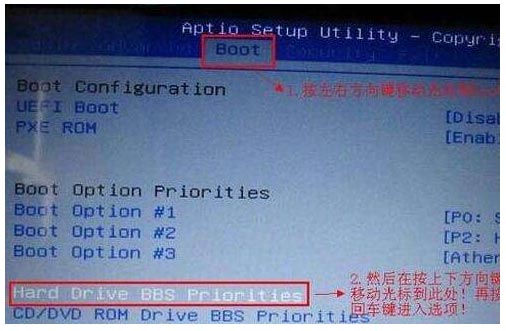
3、这时进入大白菜界面,根据电脑的新旧选择操作,小编选择第二项进入WinPE模式;
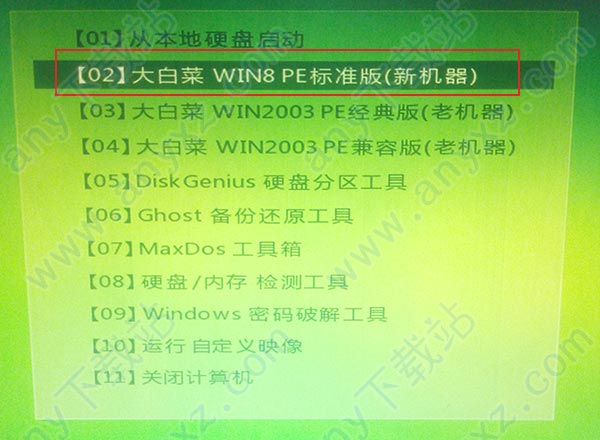
4、自动启动了大白菜pe装机工具,选择还原分区,再选择u盘中的“ltsc_2019_X64精简版.esd”文件;
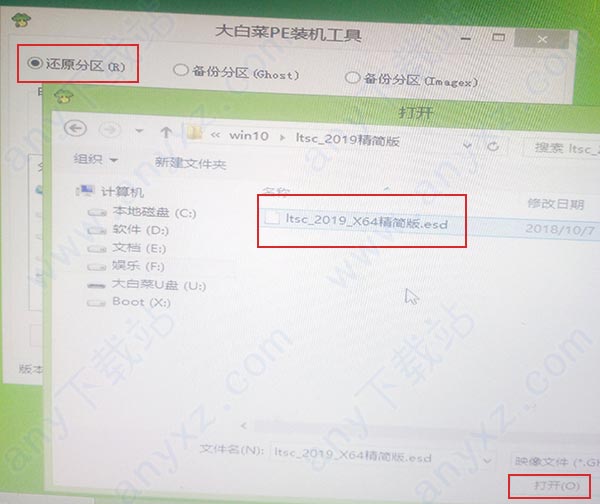
5、可以看到是win10企业版ltsc,选择c盘,再确定开始安装;[!--empirenews.page--]
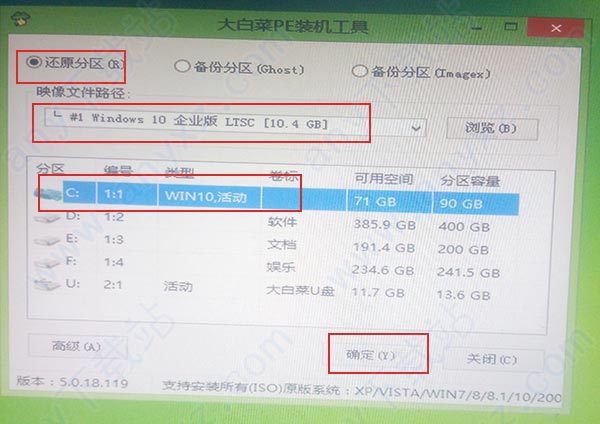
6、成功安装后,重启计算机,拨出u盘,自动从硬盘中启动,系统会自动安装,依提示操作即可;
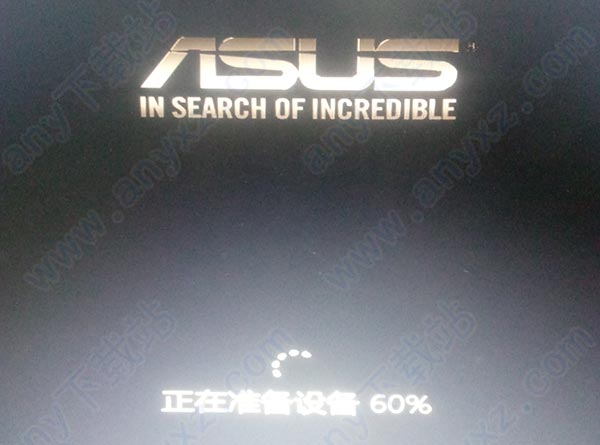
7、等待安装完成后,进入系统你会发现win10 ltsc 2019并没有激活,这时打开hwidgen激活软件,右上角选择kms19模式,再点击patch按纽;
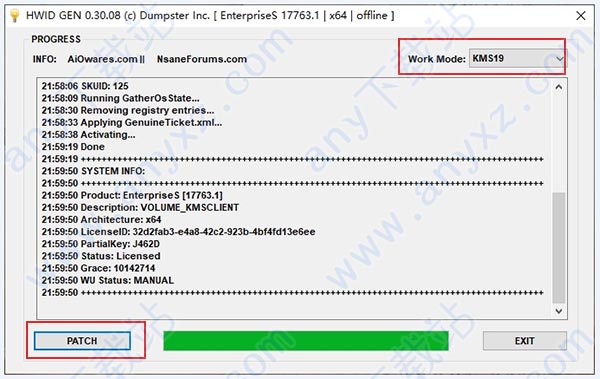
8、成功激活win10系统;
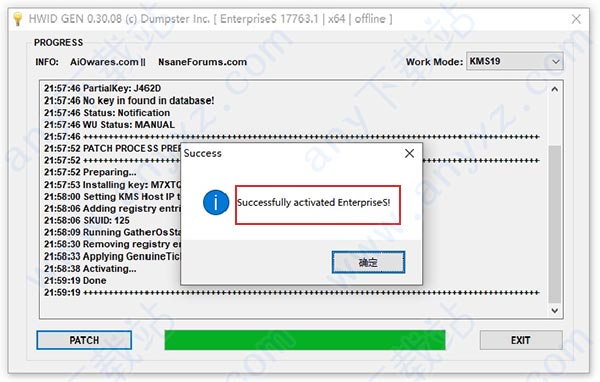
9、查看计算机基本信息,可以看到windows 10 ltsc 2019 64位精简优化版已经激活成功。
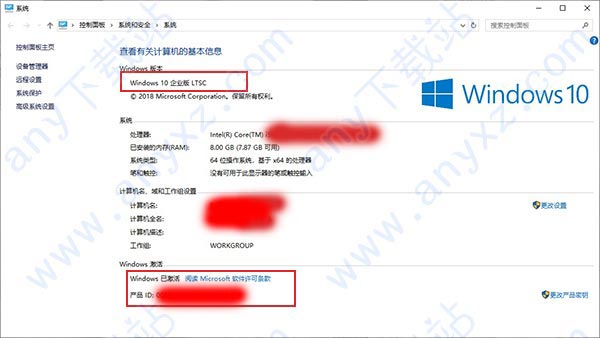
看完了小编今天跟大家分享的windows10系统安装教程 详细win10安装步骤的全部内容,小伙伴们都学会了吗?希望这次的分享能够帮助到你们哦。









